-
小编告诉你笔记本电脑无线网卡修复
- 2017-09-21 10:34:26 来源:windows10系统之家 作者:爱win10
很多朋友都想要知道笔记本电脑无线网卡出错的修复方法是什么,其实笔记本电脑无线网卡出现错误,要修复的方法是非常简单的,如果大家想要学习的话,小编当然会教大家笔记本电脑无线网卡的修复方法!下面就给大家带来笔记本电脑无线网卡修复的图文教程吧。
笔记本电脑无线网卡出现了问题,不能使用无线网络,这个问题该怎么办呢?接下来我将教大家一起检查笔记本电脑无线网卡是否有问题,再教大家解决的方法。
笔记本电脑无线网卡
工具
笔记本
无线网卡
右键点击“计算机”,选择“属性”再选择“网络适配器”

电脑网卡界面1
点开“网络适配器”,看看“Realtek RTL8723AE Wireless LAN 802.11n PCI-E NIC”程序是否被禁止
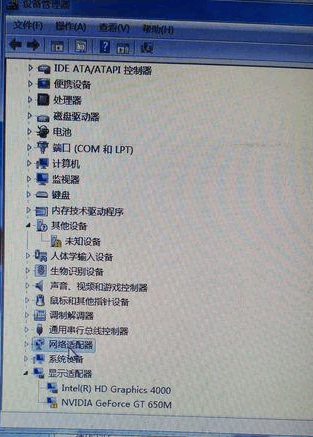
电脑网卡界面2
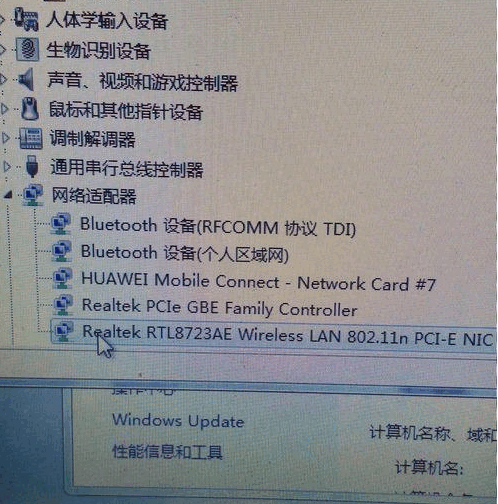
电脑网卡界面3
被禁止的情况下,点开“高级”--“禁止”改为“启用”
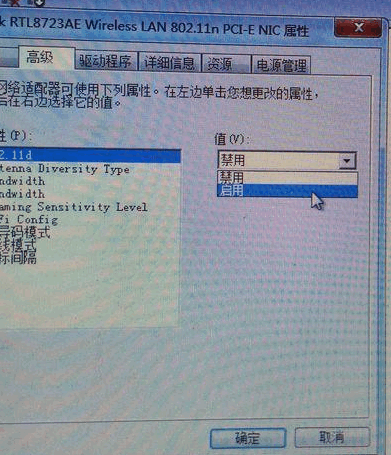
电脑网卡界面4
打开“打开网络与共享中心”再打开“更改适配器配置”,如果无线网被禁止了,我们就启动“无线网络连接”
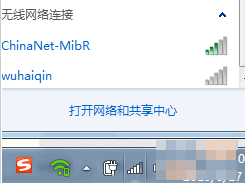
电脑网卡界面5
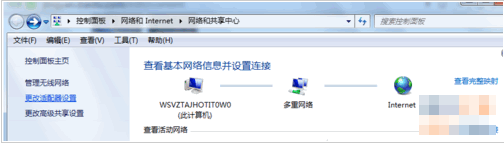
电脑网卡界面6
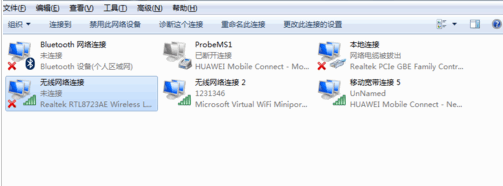
电脑网卡界面7
如果打开“打开网络与共享中心”,没有启动“无线网络连接”这个选择,这个可能是被我们关闭了,打开既可以,Fn+无线图标的键,如下图,
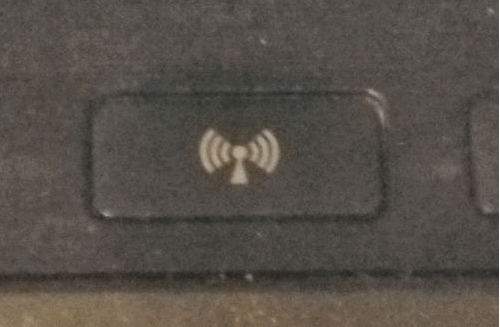
电脑网卡界面8
这些检查一边还是不可以,那就是无线网卡驱动出了问题,我们百度一下“无线网卡驱动下载”,下载安装即可。
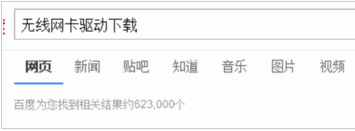
电脑网卡界面9
以上就是笔记本电脑无线网卡出现问题的几个原因,希望你可以找到原因并解决。
猜您喜欢
- win8关机快捷键,小编告诉你Win8怎么关..2018-07-10
- 电脑快捷键大全,小编告诉你电脑常用的..2018-05-28
- 用u盘制作启动盘制作教程2016-12-08
- 安装windows7制作教程2016-12-06
- 小编教你如何制作u盘XP启动盘..2016-09-30
- 笔记本无线网络找不到,小编告诉你找不..2018-07-03
相关推荐
- win10位数怎么看方法 2016-10-26
- 键盘F键于Win7系统中的价值定义.. 2015-03-28
- 系统一键重装wen7系统图文教程.. 2017-02-06
- 手机控制电脑,小编告诉你怎样通过手机.. 2018-04-12
- 怎么把pdf文件转换成word,小编告诉你p.. 2018-05-04
- ps复制图层快捷键,小编告诉你ps复制图.. 2018-03-23





 系统之家一键重装
系统之家一键重装
 小白重装win10
小白重装win10
 谷歌浏览器(Chrome 28版) v28.0.1500.95官方版
谷歌浏览器(Chrome 28版) v28.0.1500.95官方版 删除多余Office卸载文件 v1.0 (Office残余文件删除)
删除多余Office卸载文件 v1.0 (Office残余文件删除) Win10 64位专业版系统下载V201903(小白系统)
Win10 64位专业版系统下载V201903(小白系统) Auto cad 2005 32位简体中文破解版下载
Auto cad 2005 32位简体中文破解版下载 雨林木风 Ghost xp sp3旗舰版下载 v1904
雨林木风 Ghost xp sp3旗舰版下载 v1904 萝卜家园win10系统下载32位专业版v201801
萝卜家园win10系统下载32位专业版v201801 蜜糖购物浏览
蜜糖购物浏览 小白系统ghos
小白系统ghos 萝卜家园Ghos
萝卜家园Ghos 憨仔浏览器 v
憨仔浏览器 v 超市管理系统
超市管理系统 系统之家ghos
系统之家ghos 雨林木风Win7
雨林木风Win7 自家用浏览器
自家用浏览器 火狐浏览器(F
火狐浏览器(F Win10 1511 3
Win10 1511 3 f1浏览器 v1.
f1浏览器 v1. 粤公网安备 44130202001061号
粤公网安备 44130202001061号